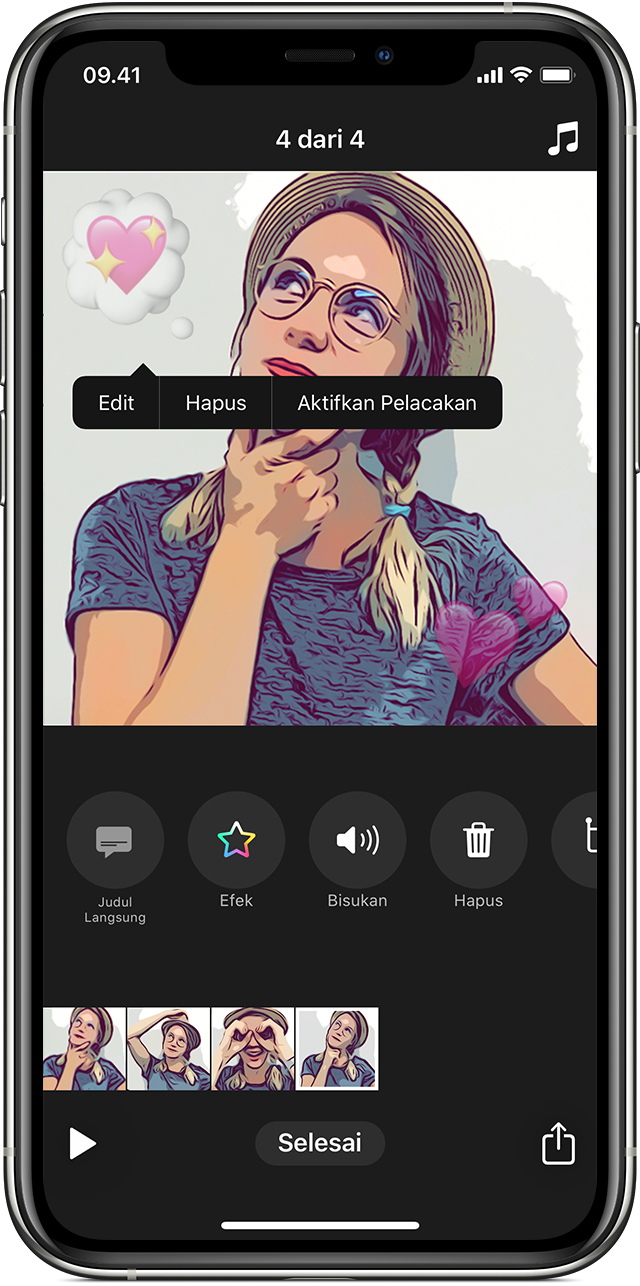Menambahkan emoji ke video di Clips di iPhone, iPad, dan iPod touch
Anda dapat menambahkan emoji ke klip video sewaktu perekaman, atau menyertakannya di klip yang ada dalam video.
Membuka video atau membuat video baru
Buka Clips.* Jika sebelumnya Anda pernah menggunakan Clips, video terakhir yang digunakan akan terbuka secara otomatis.
Ketuk di sudut kiri atas.
Untuk membuat video baru, ketuk . Untuk membuka video yang disimpan, gesek untuk melihat video yang disimpan, ketuk video tersebut, lalu ketuk Buka.
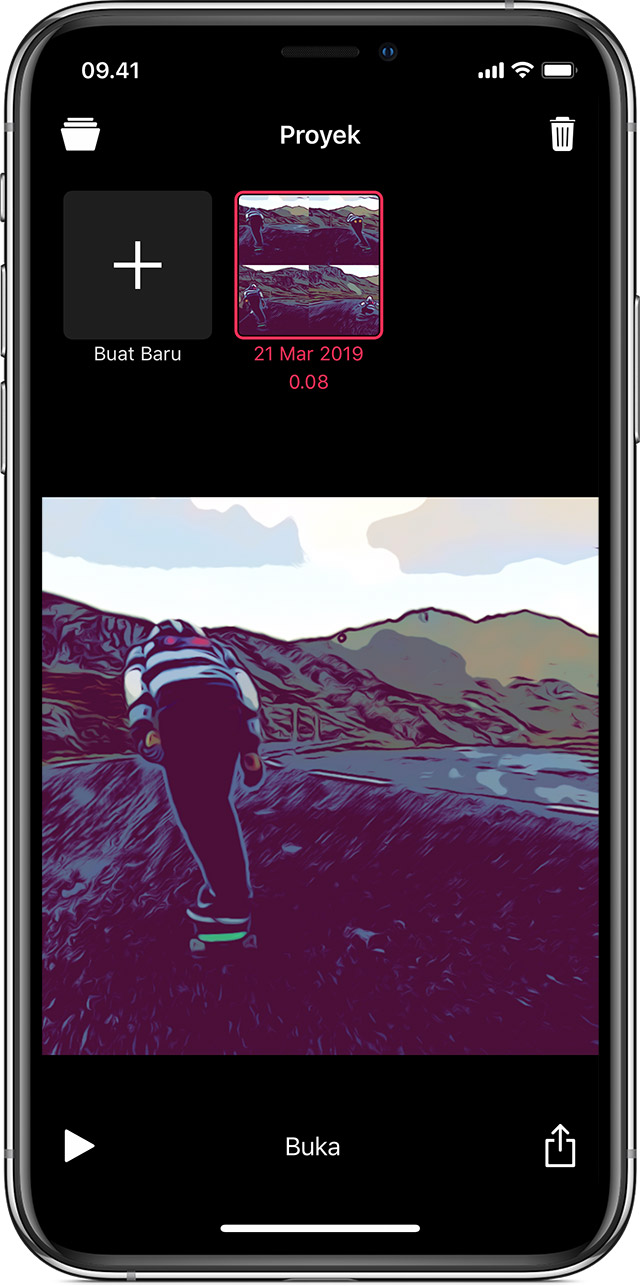
* Tidak dapat menemukan app Clips? Dari layar Utama, gesek ke kanan hingga layar ditampilkan dengan bar Pencarian di bagian atas, lalu masukkan Clips ke bar Pencarian tersebut. Masih tidak melihat app? Unduh Clips dari App Store.
Menambahkan emoji
Untuk menambahkan emoji sebelum merekam video atau menambahkan foto:
Ketuk .
Ketuk Emoji.
Ketuk emoji untuk menambahkannya ke tengah klip dalam penampil. Atau tarik emoji dari browser ke klip.
Tarik untuk memindahkan emoji ke tempat yang diinginkan.
Cubit untuk mengubah ukuran atau memutar emoji.
Ketuk untuk menutup browser emoji.
Untuk merekam video, sentuh dan tahan .
Untuk mengambil foto, ketuk , lalu sentuh dan tahan untuk menambahkan foto ke video Anda.
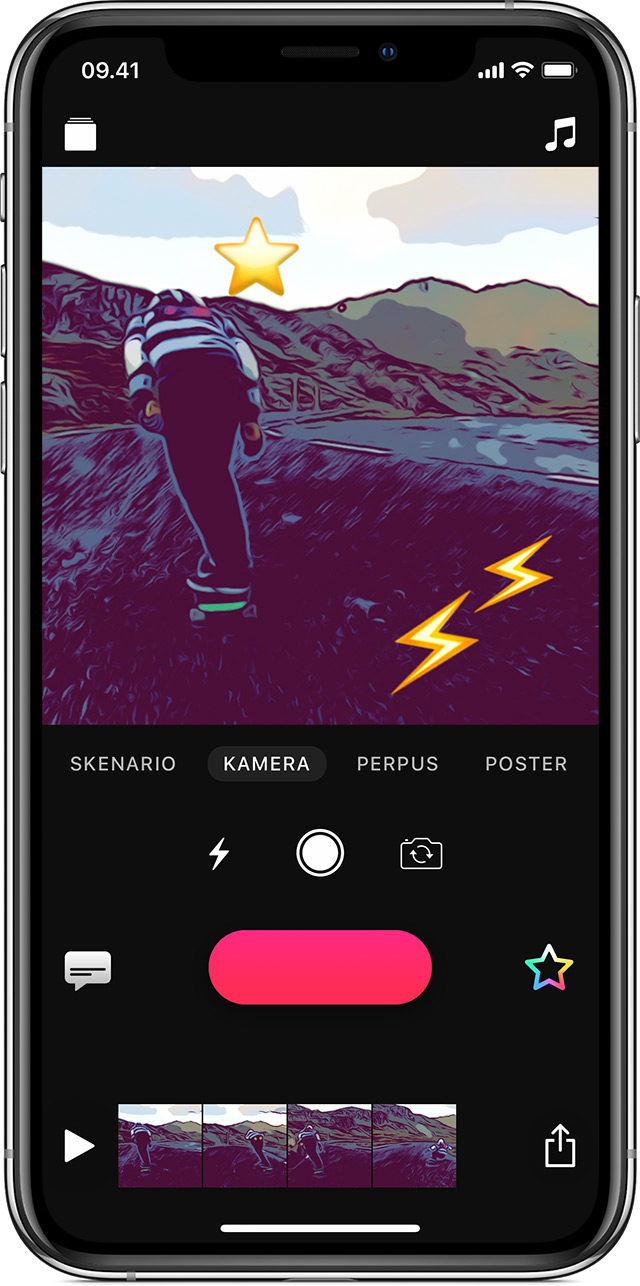
Untuk menambahkan emoji ke klip yang telah direkam, pilih klip di garis waktu di bagian bawah layar, lalu tambahkan emoji.
Menghapus emoji
Pilih klip di garis waktu yang berisi emoji yang ingin diubah.
Ketuk emoji, lalu ketuk Hapus.